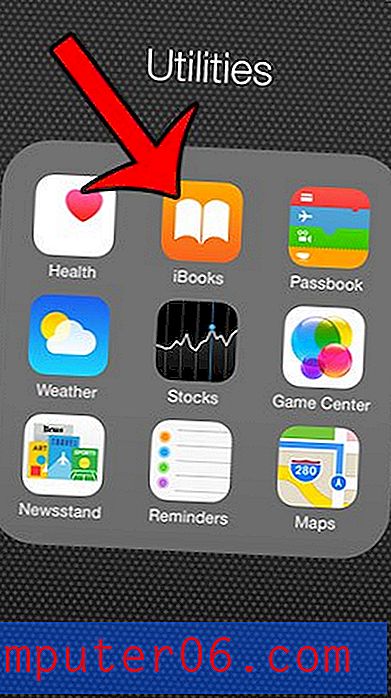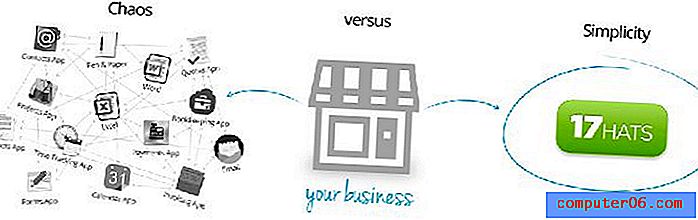Gegevens verwijderen maar de opmaak in Excel behouden
Opmaak in een Excel-spreadsheet kan erg belangrijk zijn voor mensen die de spreadsheet lezen. Het kan een niveau van organisatie en herkenning aan de gegevens toevoegen waardoor het gemakkelijk is om de belangrijke informatie te vinden.
Maar als er veel opmaak op een cel is toegepast, kan het zijn dat deze wordt verwijderd wanneer u de inhoud van de cel verwijdert. Als de opmaak complex was of als u niet weet hoe u deze opnieuw moet toepassen, zoekt u mogelijk een manier om de gegevens in een cel te verwijderen, maar behoudt u de opmaak. Dit is mogelijk door de inhoud van de cel te wissen, wat u kunt bereiken door onze onderstaande gids te volgen.
Inhoud wissen in Excel 2013
De stappen in dit artikel zijn uitgevoerd in Excel 2013, maar werken ook in eerdere versies van Excel.
Als u de opdracht Inhoud wissen gebruikt die hieronder wordt beschreven, worden de gegevens in uw cel verwijderd, maar blijft de opmaakinformatie behouden, zoals celarcering of lettertypegegevens die aan de cel zijn gekoppeld. Als u de gegevens in uw cel wilt behouden, maar de opmaak wilt verwijderen, volgt u de stappen in dit artikel.
Stap 1: Open uw spreadsheet in Excel 2013.
Stap 2: Gebruik uw muis om de cel (len) te selecteren waarvoor u de gegevens wilt verwijderen, maar bewaar de opmaak.

Stap 2: klik met de rechtermuisknop op een van de geselecteerde cellen en klik vervolgens op de optie Inhoud wissen .
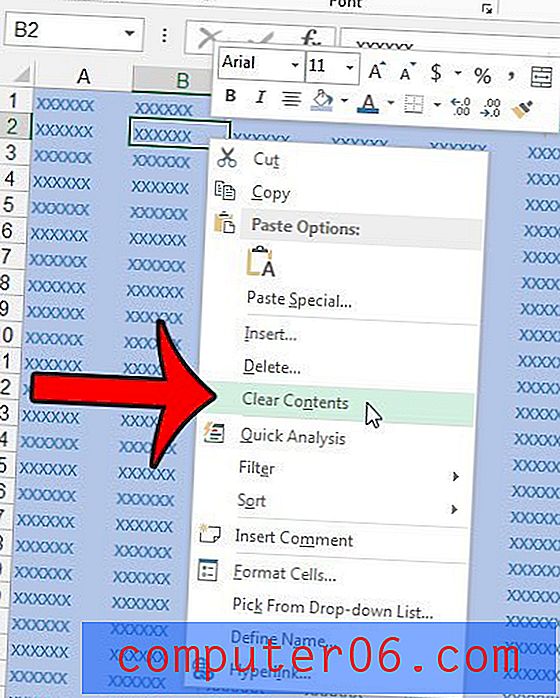
U kunt de inhoud van een geselecteerde cel ook wissen door op het tabblad Start te klikken, vervolgens op de knop Wissen in het gedeelte Bewerken van het lint en vervolgens op de knop Inhoud wissen .
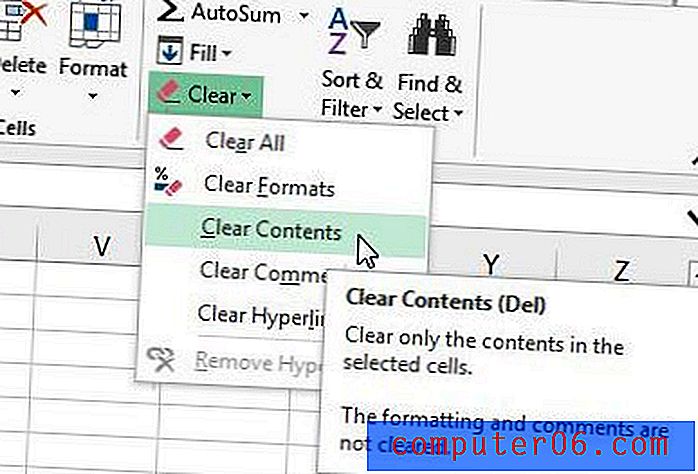
Bovendien kan de celinhoud worden gewist door de cel te selecteren en vervolgens op de Del- of Delete- toets op uw toetsenbord te drukken. Merk op dat dit niet de Backspace- toets is. Het is de sleutel die Del of Delete zegt, meestal onder de Insert- toets.
Als je de opmaak in een cel wilt houden, maar alleen de vulkleur wilt verwijderen, lees dan hier om erachter te komen hoe.